win10已经是管理员却还要权限 win10账户权限不足怎么办
更新时间:2024-03-25 16:09:35作者:yang
当我们使用Windows 10时,有时候会遇到一些让人困惑的问题,比如即使我们已经是管理员账户,却仍然需要额外的权限才能执行某些操作,或者我们可能会遇到权限不足的提示,而无法完成我们想要的任务。这些问题可能会让我们感到不知所措,但是我们不必担心,因为在本文中,我们将为大家解答这些问题,并提供一些解决方案,帮助大家解决Win10账户权限不足的困扰。
操作方法:
1.进入控制面板点击【用户账户】查看当前用户为管理员用户。
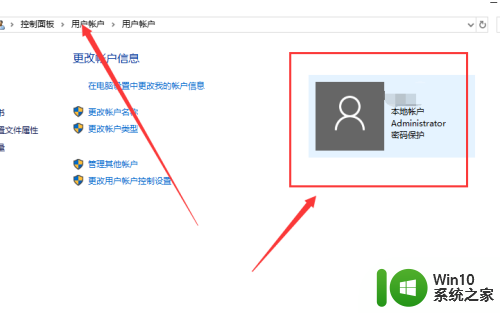
2.进入C盘修改文件弹出提示框显示需要管理员权限。
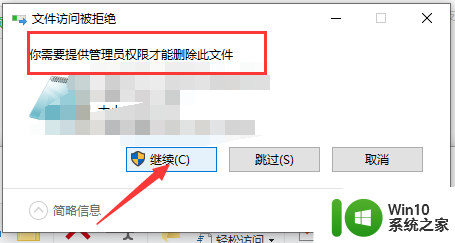
3.键盘点击【win + R】输入【gpedit.msc】打开本地策略组。
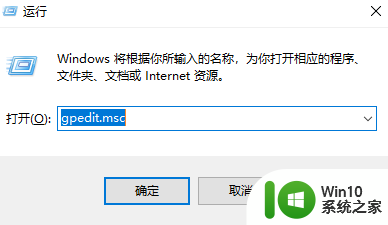
4.进到本地策略组找到【用户账户控制】以管理员批准模式控制其他管理员。
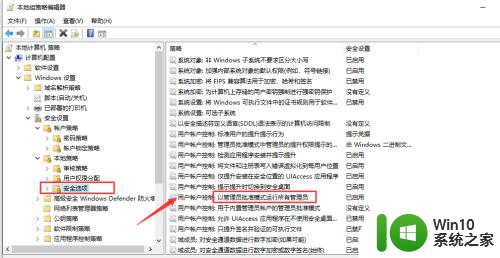
5.禁用这个【用户账户控制】点击计算机重启。
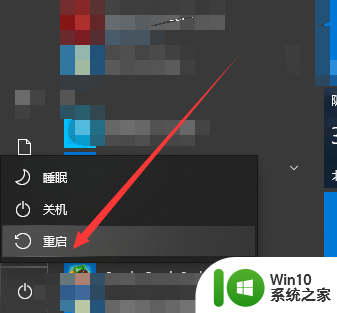
6.开机后前往C盘可以直接删除操作文件操作完成。
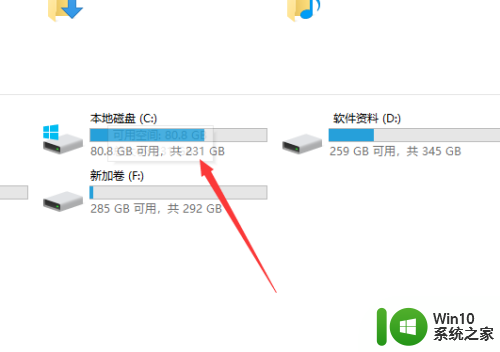
以上是win10已经是管理员却需要权限的全部内容,如果遇到这种情况,你可以按照以上步骤解决,非常简单快速。
win10已经是管理员却还要权限 win10账户权限不足怎么办相关教程
- win10获得管理员权限还是没办法更改账户名称怎么办 win10如何获取管理员权限修改账户名称
- Win10管理员权限提示需要权限解决方案 Win10管理员账户无法访问文件权限怎么办
- win10明明是管理员还要权限的解决方法 为什么win10明明是管理员还要权限
- win10删除program files需要权限怎么办 Win10明明是管理员还需要权限删除文件怎么办
- 电脑没有管理员权限 Win10没有管理员权限怎么办
- win10获取管理员权限的方法限 win10怎么打开电脑管理员权限
- win10删除文件需要管理员权限的解决方法 win10需要管理员权限才能删除文件怎么办
- 如何在win10中打开系统管理员账户 如何更改win10用户权限为系统管理员权限
- win10管理员权限怎么获取 如何在Windows 10中获取管理员权限
- win10需要管理员权限才能运行怎么解决 Win10程序需要管理员权限才能打开怎么办
- win10访问不了文件提示需要管理员权限如何解决 Win10文件访问需要管理员权限怎么解决
- win10系统d盘创建文件夹提示需要管理员权限怎么解决 Win10系统D盘创建文件夹权限不足怎么办
- 蜘蛛侠:暗影之网win10无法运行解决方法 蜘蛛侠暗影之网win10闪退解决方法
- win10玩只狼:影逝二度游戏卡顿什么原因 win10玩只狼:影逝二度游戏卡顿的处理方法 win10只狼影逝二度游戏卡顿解决方法
- 《极品飞车13:变速》win10无法启动解决方法 极品飞车13变速win10闪退解决方法
- win10桌面图标设置没有权限访问如何处理 Win10桌面图标权限访问被拒绝怎么办
win10系统教程推荐
- 1 蜘蛛侠:暗影之网win10无法运行解决方法 蜘蛛侠暗影之网win10闪退解决方法
- 2 win10桌面图标设置没有权限访问如何处理 Win10桌面图标权限访问被拒绝怎么办
- 3 win10关闭个人信息收集的最佳方法 如何在win10中关闭个人信息收集
- 4 英雄联盟win10无法初始化图像设备怎么办 英雄联盟win10启动黑屏怎么解决
- 5 win10需要来自system权限才能删除解决方法 Win10删除文件需要管理员权限解决方法
- 6 win10电脑查看激活密码的快捷方法 win10电脑激活密码查看方法
- 7 win10平板模式怎么切换电脑模式快捷键 win10平板模式如何切换至电脑模式
- 8 win10 usb无法识别鼠标无法操作如何修复 Win10 USB接口无法识别鼠标怎么办
- 9 笔记本电脑win10更新后开机黑屏很久才有画面如何修复 win10更新后笔记本电脑开机黑屏怎么办
- 10 电脑w10设备管理器里没有蓝牙怎么办 电脑w10蓝牙设备管理器找不到
win10系统推荐
- 1 系统之家ghost win10 64位u盘家庭版v2023.12
- 2 电脑公司ghost win10 64位官方破解版v2023.12
- 3 系统之家windows10 64位原版安装版v2023.12
- 4 深度技术ghost win10 64位极速稳定版v2023.12
- 5 雨林木风ghost win10 64位专业旗舰版v2023.12
- 6 电脑公司ghost win10 32位正式装机版v2023.12
- 7 系统之家ghost win10 64位专业版原版下载v2023.12
- 8 深度技术ghost win10 32位最新旗舰版v2023.11
- 9 深度技术ghost win10 64位官方免激活版v2023.11
- 10 电脑公司ghost win10 32位官方稳定版v2023.11